D、上述参数设置好后,最后单击“确定”按钮返回到Netscape Navigator3.X浏览器操作窗口界面中。
第五步 代理服务器的具体配置(二)
Netscape Communicator 4.x中的配置
A、打开Netscape Communicator 4.x浏览器操作界面,在菜单栏中单击“Edit”菜单下的“Preferences”菜单项,弹出如图3所示的对话框。
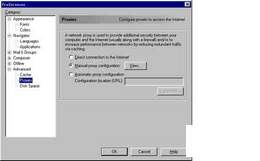
图3
B、在该对话框的目录栏中选择“Advanced”(高级)目录,并用鼠标单击“Advanced”旁边的“+”符号,打开下面的子项,然后单击其中一个子项是“Proxies”,这时大家会发现出现一个与图一一样的设置对话框。
C、按照Netscape Navigator 3.x中的配置,单击“Manual Proxy Configuration”这一单选项,然后单击“View”按钮,弹出图2中的对话框,分别在各个文本框中输入代理服务器的IP地址或者计算机的名 字,在每个“Port”框中都输入8080。
D、最后单击“确定”按钮,完成后面的参数设置工作。
第六步 代理服务器的具体配置(三)
在Internet Explorer 3~4.x中的配置
IE 3.x与IE 4.x中代理服务器的配置基本相同,具体步骤如下:
A、打开IE3~4.X浏览器窗口,在菜单栏中单击“查看”菜单中的“Internet选项”菜单项,程序会弹出一个标题为“选项”对话框,如图4所示。

图4
B、在该对话框中,用鼠标单击“连接”标签,在这个对话框中用户要选定“通过代理服务器连接”这一复选项。
C、接着用鼠标单击“设置”按钮,打开了如图5所示的代理服务器设置对话框。按照上面的参数设置方法输入你需要的代理服务器参数。
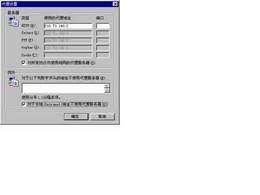
图5
D、设置好后,单击“确定”按钮返回浏览器主操作窗口界面。
第七步 代理服务器的具体配置(四)
在Internet Explorer 5.x中的配置
A、运行IE5.X浏览器程序,在其浏览操作窗口中单击菜单栏里面的“工具”菜单项,并从弹出的下拉菜单中选择“Internet 选项”,程序将会弹出一个标题为“Internet 选项”的对话框,如图6所示。

图6
B、接着在该对话框中用鼠标选择“连接”标签,打开了如图7所示的设置界面。

图7
C、在该对话框中的拨号设置栏中,选择自己所使用的拨号连接,并单击旁边的设置按钮,进入到如图8所示的设置窗口。

图8
在“地址”栏里填入使用的HTTP代理服务器的IP地址或计算机名字,在“端口”栏中填入所使用的代理服务器的端口。
D、设置好后,单击“确定”完成所有的设置工作。
(责任编辑:计算机基础知识 www.dxs89.com),网络管理服务器篇之代理服务器